Как бесплатно активировать Windows 10 ключом от Windows 7 или 8
Компания Microsoft по-прежнему не возражает против бесплатной активации Windows 10 ключами от старых версий операционной системы. Когда-то на продаже лицензий Windows держался почти весь её бизнес, а теперь она получает доходы от своих сервисов и продажи устройств, поэтому бесплатное распространение Windows 10 только увеличивает её заработки.
Возможность активации Windows 10 ключами от Windows 7, 8 и 8.1 появилась несколько лет назад, но по-прежнему работает. Инсталлятор всё ещё позволяет использовать старые ключи, а сервер Microsoft принимает их при активации новой версии Windows. Ключ можно ввести в процессе установки чистой копии Windows 10 с диска, флешки или ISO-образа, но также есть возможность добавить его позже через раздел активации в системных настройках.
Вопрос в том — где взять ключ от старой версии Windows? Его можно купить недорого, а если на вашем устройстве установлена Windows 7, 8 или 8. 1, то ключ должен быть указан на установочном диске или стикере, который приклеен к корпусу компьютера или ноутбука. Конечно, диск или наклейка за долгие годы эксплуатации устройства могли потеряться или прийти в негодность, но в этом случае можно узнать ключ непосредственно у компьютера с помощью специальной команды.
1, то ключ должен быть указан на установочном диске или стикере, который приклеен к корпусу компьютера или ноутбука. Конечно, диск или наклейка за долгие годы эксплуатации устройства могли потеряться или прийти в негодность, но в этом случае можно узнать ключ непосредственно у компьютера с помощью специальной команды.
Откройте меню «Пуск» и запустите Windows Power Shell от имени администратора. Ведите следующую команду:
(Get-WmiObject -query ‘select * from SoftwareLicensingService’).OA3xOriginalProductKey
Нажмите Enter. Windows Power Shell покажет вам ключ, которым активирована ваша копия Windows. Запишите его и используйте для активации Windows 10 в процессе инсталляции или позже.
Чтобы активировать старым ключом уже установленную Windows 10, откройте стартовое меню, запустите «Параметры» и перейдите в «Обновление и безопасность» → «Активация» → «Изменить ключ продукта». Добавьте старый ключ — с его помощью будет произведена активация Windows 10. Если вы хотите установить чистую копию Windows 10, используйте записанный заранее ключ в процессе инсталляции.
Если вы хотите установить чистую копию Windows 10, используйте записанный заранее ключ в процессе инсталляции.
Можете не волноваться, Microsoft не станет отзывать у вашего компьютера активацию и снова требовать её, ведь ключ успешно прошёл проверку и используется только вами. Другое дело, если вы решите поделиться этим ключом с кем-нибудь ещё — тогда активация может слететь.
Как видите, компания Microsoft максимально упростила процесс активации Windows 10 ключом от Windows 7, 8 или 8.1. Не требуется скачивать никакие утилиты, обращаться в техподдержку или переустанавливать операционную систему с нуля, если она уже установлена, но не активирована. Всё это свидетельствует о том, что Microsoft хочет, чтобы как можно больше людей перешли на Windows 10 даже без покупки нового лицензионного ключа.
iGuides в Telegram — t. me/igmedia
me/igmedia
iGuides в Яндекс.Дзен — zen.yandex.ru/iguides.ru
Обновление c Windows 7 до Windows 10, можно ли использовать ключ? — Хабр Q&A
1 обновление с 7 на 10 не бесплатное
получить обновление 7 ка может с ключиком лицензионным или активированная любым другим способом , включая пиратку это не означает что ваша система подленная и будет работать
система сама проверяет ключит и активирует 10ку
2 вот тебе скрипт vbs для того что бы узнать какой ключик стоит в системе и ставить потом систему создай файл с расширением vbs и скопируй туда этот текст
Set WshShell = CreateObject(«WScript.Shell»)
regKey = «HKLM\SOFTWARE\Microsoft\Windows NT\CurrentVersion\»
DigitalProductId = WshShell.RegRead(regKey & «DigitalProductId»)
Win8ProductName = «Windows Product Name: » & WshShell.RegRead(regKey & «ProductName») & vbNewLine
Win8ProductID = «Windows Product ID: » & WshShell. RegRead(regKey & «ProductID») & vbNewLine
RegRead(regKey & «ProductID») & vbNewLine
Win8ProductKey = ConvertToKey(DigitalProductId)
strProductKey =»Windows 8 Key: » & Win8ProductKey
Win8ProductID = Win8ProductName & Win8ProductID & strProductKey
MsgBox(Win8ProductKey)
MsgBox(Win8ProductID)
Function ConvertToKey(regKey)
Const KeyOffset = 52
isWin8 = (regKey(66) \ 6) And 1
regKey(66) = (regKey(66) And &HF7) Or ((isWin8 And 2) * 4)
j = 24
Chars = «BCDFGHJKMPQRTVWXY2346789»
Do
Cur = 0
y = 14
Do
Cur = Cur * 256
Cur = regKey(y + KeyOffset) + Cur
regKey(y + KeyOffset) = (Cur \ 24)
Cur = Cur Mod 24
y = y -1
Loop While y >= 0
j = j -1
winKeyOutput = Mid(Chars, Cur + 1, 1) & winKeyOutput
Last = Cur
Loop While j >= 0
If (isWin8 = 1) Then
keypart1 = Mid(winKeyOutput, 2, Last)
insert = «N»
winKeyOutput = Replace(winKeyOutput, keypart1, keypart1 & insert, 2, 1, 0)
If Last = 0 Then winKeyOutput = insert & winKeyOutput
End If
a = Mid(winKeyOutput, 1, 5)
b = Mid(winKeyOutput, 6, 5)
c = Mid(winKeyOutput, 11, 5)
d = Mid(winKeyOutput, 16, 5)
e = Mid(winKeyOutput, 21, 5)
ConvertToKey = a & «-» & b & «-» & c & «-» & d & «-» & e
End Function
Мифы об изменениях в системе активации Windows 10 / Хабр
В последнее время (в связи с выходом Windows 10), очень часто в сети встречается мнение: система активации Windows 10 сильно изменилась, активация теперь привязывается к устройству и учётной записи Microsoft, а ключ больше не нужен. Часто ссылки на статьи, содержащие это мнение, используются в качестве аргументов в спорах. Давайте попробуем разобраться, так ли это на самом деле.
Часто ссылки на статьи, содержащие это мнение, используются в качестве аргументов в спорах. Давайте попробуем разобраться, так ли это на самом деле.
На вопрос «откуда эта информация?» обычно ссылаются на то, что Gabriel Aul или кто-то другой из Microsoft что-то такое сказал. В лучшем случае приводятся цитаты типа вот такой:
If you’ve previously activated a genuine copy of Windows 10 on your device, you’ll be able to activate Windows 10 Insider Preview builds of the same edition without the need to enter a product key. This will also enable you to re-install the latest public release of Windows 10 without entering a product key if you no longer want Windows Insider Preview on your device.
Источник
Внимательный читатель (немного знакомый с английским), обратит внимание на то, что в цитате ни слова нет о каких-либо изменениях в системе активации. И лично мне не попадалось ни одного официального источника, в котором Microsoft или её сотрудники сообщали бы о подобных изменениях.
Теперь перейдём к практической части:
В VMware Player создадим виртуальную машину (для Windows 10 x64), лишим её доступа к сети (на всякий случай), и установим в неё Windows 10.
Миф 1 – Windows 10 устанавливается без ключа: в Windows 10 Microsoft вернула возможность пропустить ввод ключа продукта на этапе установки (как это было в Windows 7), это действительно так. Однако устанавливается ли ОС без ключа?
В установленной системе открываем командную строку (от имени администратора), и вводим команду «slmgr.vbs /dlv»:
Как видим, в системе уже есть ключ (3V66T), а точнее:
- VK7JG-NPHTM-C97JM-9MPGT-3V66T для редакции Pro,
- YTMG3-N6DKC-DKB77-7M9GH-8HVX7 для редакции Home,
- или BT79Q-G7N6G-PGBYW-4YWX6-6F4BT для Home SL.
Что это за ключи? Это установочные ключи (по умолчанию), пригодные для установки дистрибутива ОС соответствующей редакции (в отсутствии уникального ключа), подобные ключи существуют и для предыдущих версий Windows. Откуда взялся ключ в системе? Учитывая, что при установке ключа мы не вводили, и у системы не было доступа к сети, ключ подставил установщик в ответ на наш отказ ввести свой.
Откуда взялся ключ в системе? Учитывая, что при установке ключа мы не вводили, и у системы не было доступа к сети, ключ подставил установщик в ответ на наш отказ ввести свой.
Миф 2 – Windows 10 можно активировать без ключа: мы уже выяснили, что ключ в системе всё-таки есть. Теперь давайте посмотрим, что у нас там с активацией: «Пуск/Параметры/Обновление и безопасность/Активация».
Поскольку доступа к сети нет, система предлагает нам подключиться к интернет для активации, либо выполнить активацию по телефону. Давайте посмотрим что будет, если мы удалим ключ из системы (ведь он, согласно мифу, не нужен) «slmgr.vbs /upk».
Удивительно много упоминаний вроде бы ненужного ключа продукта, и ни одного предложения активировать систему без оного. Видимо «криворукие индусы» опять напортачили что-то.
Миф 3 – теперь активация привязывается к компьютеру, а не к ключу: вернёмся к активации по телефону (с установленным ключом 3V66T), выбираем свою страну, и на следующем шаге видим такое окно:
Что это за набор из девяти последовательностей цифр? А это идентификатор, полученный на основе связки ключа (установленного в системе) и оборудования (на котором эта система установлена). В момент активации этот идентификатор сохраняется на сервере, и генерируется ответный код (подходящий только к этому идентификатору). Если внести существенные изменения в конфигурацию ПК, установить систему с тем же ключом на другой ПК или изменить ключ продукта на этом – идентификатор изменится, не совпадёт с сохранённым на сервере, и активация не будет выполнена.
В момент активации этот идентификатор сохраняется на сервере, и генерируется ответный код (подходящий только к этому идентификатору). Если внести существенные изменения в конфигурацию ПК, установить систему с тем же ключом на другой ПК или изменить ключ продукта на этом – идентификатор изменится, не совпадёт с сохранённым на сервере, и активация не будет выполнена.
Windows и раньше привязывалась к устройству этим механизмом, но важно понимать, что в этой привязке (и раньше, и сейчас) участвует ключ (без которого не будет сформирован идентификатор).
Стоит заметить, что «коробочные» ключи обладают правом переноса на другие устройства (т.е. вы можете удалить коробочную Windows с одного устройства, и установить на другое), в этом случае сервер (распознав «коробочный» ключ) сохранит новый идентификатор и активирует систему на новом устройстве.
Миф 4 – активация Windows 10 привязывается к учётной записи Microsoft: выше мы уже установили систему и получили возможность активировать её (по телефону) – без единого упоминания об учётной записи Microsoft.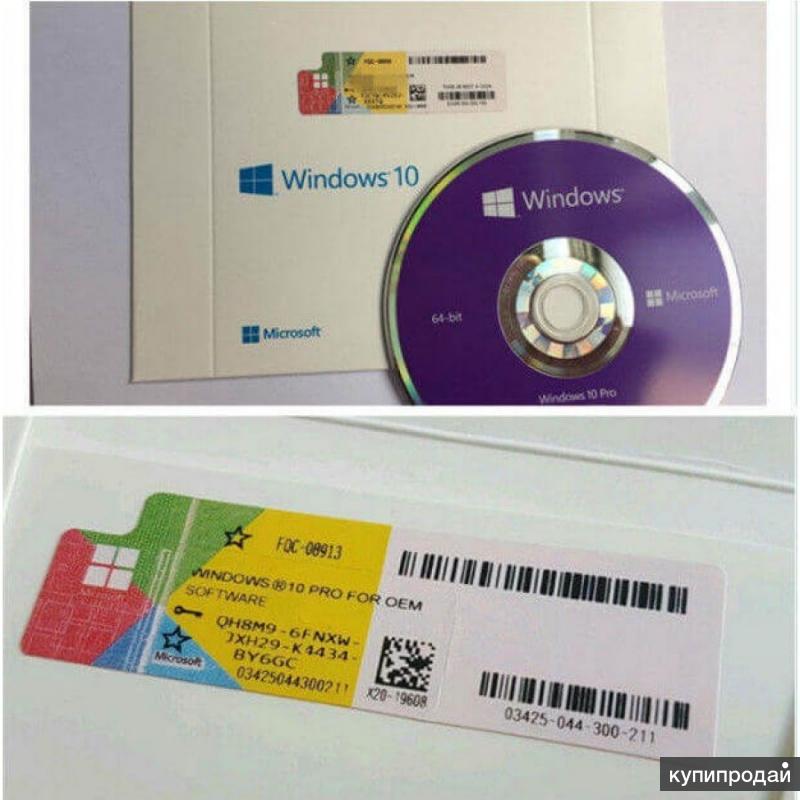 Даже если устанавливать систему (с доступом к сети), установщик предоставляет возможность не подключаться к учётной записи:
Даже если устанавливать систему (с доступом к сети), установщик предоставляет возможность не подключаться к учётной записи:
Каким образом устройство, ни разу не подключившееся к интернет (активированное по телефону), или не разу не подключившееся к учётной записи Microsoft (использующее локальную), может привязаться к учётной записи (которую никто не создавал) – остаётся загадкой.
Миф 5 – ключей теперь вообще не будет: будут! И в коробках, и вшитые в BIOS материнских плат (устройств с предустановленной Windows 10). Ключ — это единственное доказательство (для сервера активации) того, что вы тем или иным способом купили Windows.
Ну и теперь немного о том, что же всё-таки изменилось: одно единственное (маленькое) изменение не имеет никакого отношения к механизмам активации. Просто всех, кто обновил свою Windows 7/8.1 до 10 (в момент обновления), активировали с теми самыми установочными ключами (по умолчанию), именно поэтому при (чистой) переустановке Windows 10 на том же устройстве не нужно вводить ключ (установщик сам подставит тот ключ, с которым активирована система).
Этот «ход конём», правда, создаёт одну маленькую проблему (для владельцев коробочных лицензий), ибо согласно лицензионному соглашению Windows 10:
b. Автономное программное обеспечение. Если программное обеспечение было приобретено как автономное (а также, если программное обеспечение было обновлено с автономной версии), вы можете перенести программное обеспечение на другое принадлежащее вам устройство. Кроме того, можно перенести программное обеспечение на устройство, принадлежащее другому лицу, если (i) вы являетесь первым лицензированным пользователем этого программного обеспечения и (ii) новый пользователь соглашается с условиями настоящего соглашения. Для переноса программного обеспечения можно использовать разрешенную резервную копию или носитель, на котором вы получили программное обеспечение. Прежде чем переносить программное обеспечение на новое устройство, вы должны удалить его с предыдущего устройства. Запрещено передавать программное обеспечение в целях совместного использования лицензий на нескольких устройствах.
»
Т.е. лицензия на Windows 10 (полученная обновлением коробочной Windows 7/8.1) обладает правом переноса (без ограничений по времени), а по факту выполнить чистую установку и активацию 10 на другом устройстве невозможно без (собственного) ключа, а установка коробочной 7/8.1 на новое устройство с последующим обновлением до 10 (именно так предлагает пользоваться правом переноса поддержка Microsoft) перестанет быть бесплатной после 28 июля 2016 г. Но это уже другой разговор…
Как бесплатно перейти с Windows 7 на Windows 10, если ключ активации потерян: лайфхак
Как узнать ключ активации Windows 7/8/8.1/10
Поддержка Microsoft полюбившейся многим операционной системы Windows 7 была полностью прекращена 14 января 2020 года. Кроме того, прекращена основная поддержка Windows 8.1, а расширенную поддержку «костылей» не самой удачной «Восьмерки» (так прозвали версию 8.1 в народе) планируется завершить 11 января 2023 года.
Все эти изменения означают, что пора переходить на гораздо более современную генерацию предустановленной операционной системы – Windows 10. По крайней мере, в том случае, если вы как пользователь своего ПК или ноутбука волнуетесь о безопасности данных и ваше устройство подойдет по мощности для того, чтобы «потянуть» более требовательную «операционку». Напомним, что базовые системные требования для «Десятки», рекомендуемые Microsoft, – это:
По крайней мере, в том случае, если вы как пользователь своего ПК или ноутбука волнуетесь о безопасности данных и ваше устройство подойдет по мощности для того, чтобы «потянуть» более требовательную «операционку». Напомним, что базовые системные требования для «Десятки», рекомендуемые Microsoft, – это:
Процессор: не менее 1 ГГц или система на кристалле SoC
ОЗУ: 1 ГБ для 32-разрядной системы или 2 ГБ для 64-разрядной системы
Место на жестком диске: 16 ГБ для 32-разрядной ОС или 20 ГБ для 64-разрядной ОС
Видеоадаптер: DirectX 9 или более поздняя версия с драйвером WDDM 1.0
Экран: 800×600
https://www.microsoft.com/ru-ru/windows/windows-10-specifications#primaryR2
Но стоит помнить, что на таком «железе» Windows 10 лишь гарантированно запустится, но удобство использования вы точно получить не сможете, поэтому перед переходом стоит задуматься о покупке более современного компьютера, в случае чего. Увы, неизбежная процедура.
Но даже если по мощности компьютер за несколько лет эксплуатации не успел отстать, существует опасность другой проблемы (особенно ей подвержены ноутбуки из-за своей портативности): лицензионный ключ продукта, который наклеен на нижней части вашего ноутбука, скорее всего, стерся и более на нем не представляется возможным разобрать символы для подтверждения лицензии. И это большая проблема, которая, вероятно, и привела вас на эту статью.
Как узнать лицензионный ключ активации Windows?
Существует два типа бесплатного обновления до Windows 10 с копией ключа продукта Windows 7: «Переустановка Windows» и «Чистая установка ОС». Вторая предпочтительнее, поскольку чистая установка «операционки» уменьшит вероятность проблем после обновления, но именно в этом случае вам потребуется заранее получить ключ продукта Windows 7 для прохождения проверки подлинности лицензии.
Ключ продукта в зависимости от метода покупки ОС будет находиться либо на купленном вами диске (если CD не потерялся – считайте, дело решено), либо может быть как раз наклеен на корпусе вашего компьютера
Итак, в таком случае в Windows 7/8. 1/10 вы можете проверить ключ продукта, введя следующую команду в рассмотренном ранее мощном средстве автоматизации процессов в среде Windows – PowerShell и нажав Enter. Чтобы вызвать инструмент Windows PowerShell, нажмите кнопку «Пуск» и введите «PowerShell» в поле поиска. Далее вводим следующую команду (просто скопируйте строку как есть, но следите, чтобы ни в начале, ни в конце строчки не «приклеился» пробел):
1/10 вы можете проверить ключ продукта, введя следующую команду в рассмотренном ранее мощном средстве автоматизации процессов в среде Windows – PowerShell и нажав Enter. Чтобы вызвать инструмент Windows PowerShell, нажмите кнопку «Пуск» и введите «PowerShell» в поле поиска. Далее вводим следующую команду (просто скопируйте строку как есть, но следите, чтобы ни в начале, ни в конце строчки не «приклеился» пробел):
powershell “(Get-WmiObject -query ‘select * from SoftwareLicensingService’).OA3xOriginalProductKey”
И вот он – на фотографии показан ключ продукта, который вы тщетно пытались прочитать с потертого клочка фирменной бумаги, и все благодаря Windows PowerShell.
Просто и быстро!
Аутентификация цифровой лицензии
И еще пару слов об активации. При обновлении до Windows 10 лицензия все равно будет аутентифицирована. Обратите внимание, однако, что вам при этом процессе нужно подключение к Интернету для активации вашей действующей лицензии.
Чтобы проверить активацию Windows 10, нажмите кнопку «Пуск» – «Настройки» (значок шестеренки в левом столбце над кнопкой «Выключение»). Выберите из списка «Обновление и безопасность».
Нажмите «Активация». В открывшемся окне будет показано, активирована ли система или нет.
Готово!
Генерация нового ключа при обновлении до Windows 10 » Страница 2
Здравствуйте админ, вопрос. Обновил я Windows 7 или Windows 8.1 до Windows 10, попользовался системой, например год, затем она у меня перестала загружаться и я решил переустановить Windows 10 заново, дистрибутив скачаю здесь, а где взять лицензионный ключ, который нужно вводить при установке? Автоматически система не активируется (я пробовал переустанавливать) и просит ключ.
Генерация нового ключа при обновлении до Windows 10
Привет друзья! После обновления нескольких ноутбуков до Windows 10 я заметил интересную особенность, оказывается, если вы обновляете Windows 7 или Windows 8. 1 до Win 10, то последняя при своём обновлении генерирует ключ, который можно использовать при переустановке системы. То есть, обновили вы на своём ноутбуке Windows 8.1 до Windows 10, попользовались системой и решили через некоторое время переустановить Win 10 начисто (свежая винда по любому будет шустрее) пожалуйста переустанавливайте и указывайте при установке новый сгенерированный ключ. Вы можете спросить, а где можно посмотреть ключ Windows 10? Читайте нашу статью, всё покажу и расскажу.
1 до Win 10, то последняя при своём обновлении генерирует ключ, который можно использовать при переустановке системы. То есть, обновили вы на своём ноутбуке Windows 8.1 до Windows 10, попользовались системой и решили через некоторое время переустановить Win 10 начисто (свежая винда по любому будет шустрее) пожалуйста переустанавливайте и указывайте при установке новый сгенерированный ключ. Вы можете спросить, а где можно посмотреть ключ Windows 10? Читайте нашу статью, всё покажу и расскажу.
Во-первых, процесс обновления Windows 8.1 до Windows 10 описан в наших статьях.
После обновления, входим в Windows 10 и идём в свойства Компьютера
Видим, что активация выполнена.
Что такое активация
При покупке ноутбука мы получаем компьютер с уже установленной Windows. При первом подключении компьютера к интернету происходит активация — процесс связывающий на серверах Майкрософт определённый ключ продукта с железом вашего компьютера (ноутбука), или другими словами — ключ активации Windows 10 привязывается к идентификационному номеру (ID) вашей материнской платы и процессора. Если вдруг вы переустановите Windows 10, то после выхода в интернет операционная система должна автоматически активироваться даже без ввода ключа, так как информация о вашем компьютере присутствует на специальном сервере активации Майкрософт. Если не произойдёт автоматической активации, то нужно просто ввести ключ.
Если вдруг вы переустановите Windows 10, то после выхода в интернет операционная система должна автоматически активироваться даже без ввода ключа, так как информация о вашем компьютере присутствует на специальном сервере активации Майкрософт. Если не произойдёт автоматической активации, то нужно просто ввести ключ.
Ключ Windows 10 нельзя посмотреть обычными средствами системы, чтобы узнать его скачиваем программу ProduKey. Интересная программулька, работает без установки и покажет нам ключи всех программ принадлежащих Майкрософт (в том числе и операционной системы). Запускаем исполняемый файл программы ProduKey.exe.
Она показывает нам ключ Windows 10 — BT79Q-G7N6G-PGBYW-4YWX6-6F4BT
На сегодняшний день все Windows 10 Home Single Language при обновлении активируются этим ключом, то есть происходит активация вашего ноутбука на серверах Майкрософт.
Записываем ключ или копируем в надёжное место.
Переустанавливаем Windows 10 заново, сам процесс установки финальной Win 10 показан здесь, в процессе установки нужно два раза вводить ключ, я ключ не вводил, везде нажал Пропустить этот шаг (было интересно, активируется система автоматически или нет).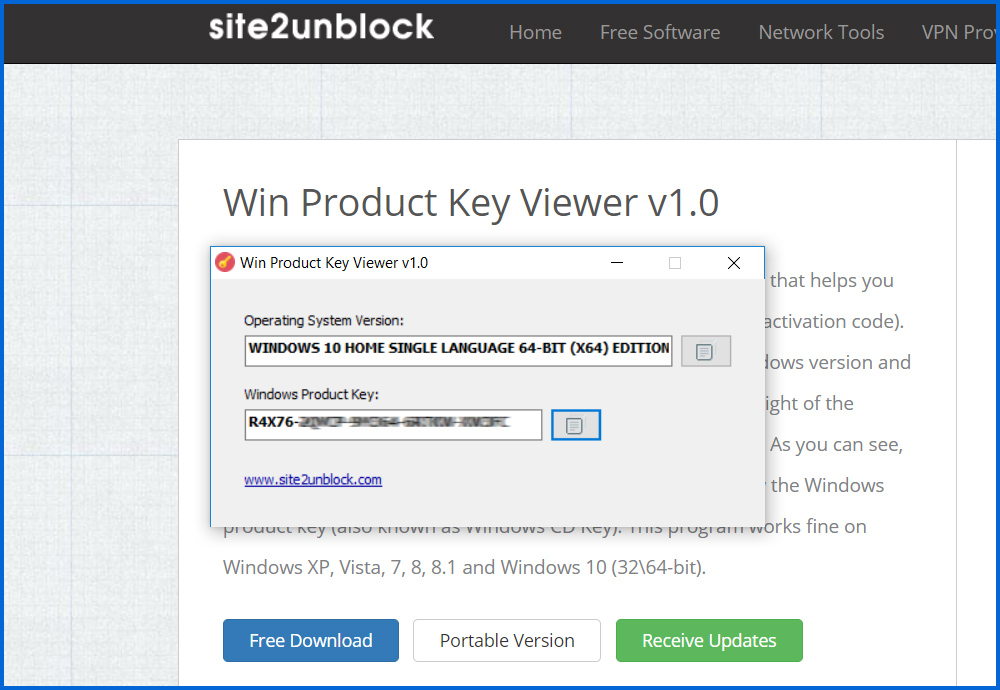
После установки Win 10 идём в свойства Компьютера.
Видим, что наша новенькая десяточка не активирована. Жмём кнопку Активация Windows.
Изменить ключ продукта
Вводим ключ
Далее
Система Windows активирована!
Активация Windows выполнена.
Вот и всё.
Кстати, интересный факт! Конечно ISO-образ Windows 10 можно скачать на официальном сайте, но напомню вам, что при своём обновлении с Windows 7, 8.1 до Windows 10 в корне диска (C:) создаются папки:
Windows.old — объём 25,5 Гб — содержится предыдущая установленная система Win 7, 8.1
$Windows.~BT находится 32-битный .esd образ Win 10 с названием install.esd
$Windows.~WS находится 64-битный .esd образ Win 10 с названием install x64.esd
Метки к статье: Ключи активации Windows 10
Генерация нового ключа при обновлении до Windows 10
Здравствуйте админ, вопрос. Обновил я Windows 7 или Windows 8. 1 до Windows 10, попользовался системой, например год, затем она у меня перестала загружаться и я решил переустановить Windows 10 заново, дистрибутив скачаю здесь, а где взять лицензионный ключ, который нужно вводить при установке? Автоматически система не активируется (я пробовал переустанавливать) и просит ключ.
1 до Windows 10, попользовался системой, например год, затем она у меня перестала загружаться и я решил переустановить Windows 10 заново, дистрибутив скачаю здесь, а где взять лицензионный ключ, который нужно вводить при установке? Автоматически система не активируется (я пробовал переустанавливать) и просит ключ.
Генерация нового ключа при обновлении до Windows 10
Привет друзья! После обновления нескольких ноутбуков до Windows 10 я заметил интересную особенность, оказывается, если вы обновляете Windows 7 или Windows 8.1 до Win 10, то последняя при своём обновлении генерирует ключ, который можно использовать при переустановке системы. То есть, обновили вы на своём ноутбуке Windows 8.1 до Windows 10, попользовались системой и решили через некоторое время переустановить Win 10 начисто (свежая винда по любому будет шустрее) пожалуйста переустанавливайте и указывайте при установке новый сгенерированный ключ. Вы можете спросить, а где можно посмотреть ключ Windows 10? Читайте нашу статью, всё покажу и расскажу.
Во-первых, процесс обновления Windows 8.1 до Windows 10 описан в наших статьях.
После обновления, входим в Windows 10 и идём в свойства Компьютера
Видим, что активация выполнена.
Что такое активация
При покупке ноутбука мы получаем компьютер с уже установленной Windows. При первом подключении компьютера к интернету происходит активация — процесс связывающий на серверах Майкрософт определённый ключ продукта с железом вашего компьютера (ноутбука), или другими словами — ключ активации Windows 10 привязывается к идентификационному номеру (ID) вашей материнской платы и процессора. Если вдруг вы переустановите Windows 10, то после выхода в интернет операционная система должна автоматически активироваться даже без ввода ключа, так как информация о вашем компьютере присутствует на специальном сервере активации Майкрософт. Если не произойдёт автоматической активации, то нужно просто ввести ключ.
Ключ Windows 10 нельзя посмотреть обычными средствами системы, чтобы узнать его скачиваем программу ProduKey. Интересная программулька, работает без установки и покажет нам ключи всех программ принадлежащих Майкрософт (в том числе и операционной системы). Запускаем исполняемый файл программы ProduKey.exe.
Интересная программулька, работает без установки и покажет нам ключи всех программ принадлежащих Майкрософт (в том числе и операционной системы). Запускаем исполняемый файл программы ProduKey.exe.
Она показывает нам ключ Windows 10 — BT79Q-G7N6G-PGBYW-4YWX6-6F4BT
На сегодняшний день все Windows 10 Home Single Language при обновлении активируются этим ключом, то есть происходит активация вашего ноутбука на серверах Майкрософт.
Записываем ключ или копируем в надёжное место.
Переустанавливаем Windows 10 заново, сам процесс установки финальной Win 10 показан здесь, в процессе установки нужно два раза вводить ключ, я ключ не вводил, везде нажал Пропустить этот шаг (было интересно, активируется система автоматически или нет).
После установки Win 10 идём в свойства Компьютера.
Видим, что наша новенькая десяточка не активирована. Жмём кнопку Активация Windows.
Изменить ключ продукта
Вводим ключ
Далее
Система Windows активирована!
Активация Windows выполнена.
Вот и всё.
Кстати, интересный факт! Конечно ISO-образ Windows 10 можно скачать на официальном сайте, но напомню вам, что при своём обновлении с Windows 7, 8.1 до Windows 10 в корне диска (C:) создаются папки:
Windows.old — объём 25,5 Гб — содержится предыдущая установленная система Win 7, 8.1
$Windows.~BT находится 32-битный .esd образ Win 10 с названием install.esd
$Windows.~WS находится 64-битный .esd образ Win 10 с названием install x64.esd
Метки к статье: Ключи активации Windows 10
Подходит? Поиск колпачков клавиш, которые подойдут к вашей клавиатуре — переключите и нажмите
При всех размерах механических клавиатур сложно найти колпачки, которые бы подходили к вашей клавиатуре. На некоторых клавиатурах есть меньшие клавиши-модификаторы, специальные клавиши сдвига вправо, странные пробелы, уникальные клавиши ввода и разделенное пространство возврата. Возможности безграничны. При поиске колпачков для клавиш, которые подходят к вашей механической клавиатуре, важно знать, на что обращать внимание.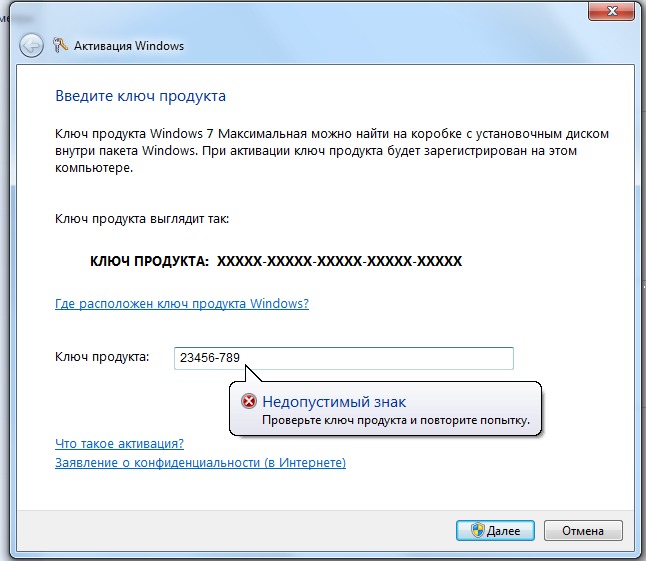
Вы можете проверить, подходит ли набор колпачков для вашей механической клавиатуры, проверив раскладку клавиатуры, зная размер специальных клавиш, таких как пробел, сдвиг, возврат, ввод и клавиши нижнего ряда, такие как Ctrl, Alt, Win , и Fn.Некоторым клавиатурам требуются дополнительные клавиши или клавиши меньшего размера, чем при стандартной раскладке.
Мы подробно рассмотрим, на что вам нужно обратить внимание, чтобы убедиться, что следующий набор клавишных колпачков подходит для вашей клавиатуры.
Как измеряются колпачки: система единиц
Прежде чем мы начнем копаться в мельчайших деталях, важно определить, как измеряются колпачки клавиш. Когда речь идет о размерах клавишных колпачков, 1u — это размер одной буквенно-цифровой клавиши. 2u вдвое больше 1u, что было бы двумя обычными клавишами, сдвинутыми вместе.Размеры становятся немного более запутанными, когда они становятся больше, например, 6,25 мкм: это означает, что колпачки имеют ту же длину, что и 6 клавиш обычного размера, плюс дополнительная четверть клавиши.
У вас стандартная раскладка клавиатуры?
Чтобы проверить, подходит ли новый набор колпачков для вашей клавиатуры, вы должны проверить, имеет ли ваша клавиатура стандартную раскладку, иначе вы можете столкнуться с некоторыми проблемами. Когда люди говорят о стандартной раскладке, они имеют в виду размеры клавиш полноразмерной, бесклавиатурной или механической клавиатуры на 60%.Просматривая эту инфографику из нашего Руководства по размеру клавиатуры, вы можете увидеть, насколько согласованы размеры клавиш для 60%, полноразмерной раскладки и раскладки без клавиш.
Проверяя, является ли ваша клавиатура стандартной раскладкой, вам в основном нужно смотреть на размеры клавиш нижнего ряда. Для стандартной раскладки клавиши нижнего ряда обычно имеют размер 1,25u, а пробел — 6,25u. Перед покупкой набора клавишных колпачков всегда дважды проверяйте их размеры.
Существуют полноразмерные механические клавиатуры таких компаний, как Razer, Logitech и Corsair, нижний ряд которых называется «нестандартными». Это означает, что он не подходит для перечисленных выше размеров и требует специальных колпачков клавиш. Keyboard.University имеет очень простую в использовании линейку для печати клавишных колпачков, которую вы можете распечатать, а затем сопоставить колпачки клавиш сверху, чтобы узнать, какого они размера.
Это означает, что он не подходит для перечисленных выше размеров и требует специальных колпачков клавиш. Keyboard.University имеет очень простую в использовании линейку для печати клавишных колпачков, которую вы можете распечатать, а затем сопоставить колпачки клавиш сверху, чтобы узнать, какого они размера.
Вот некоторые примеры механических клавиатур со стандартной компоновкой: Razer Huntsman TE, Ducky One 2 Mini, Anne Pro 2, Durgod Taurus K320 TKL, HyperX Alloy Origins Core, Keychron K8, Kemove Snowfox / Shadow, Drop CTRL и другие.
Стандартная компоновка: размеры ключей
- Сдвиг вправо: 2.75u
- Клавиша ввода: 2.25u
- Backspace: 2u
- Цифровая клавиатура (ноль, плюс, введите): 2u
Нестандартные макеты (где возникают сложности)
Теперь, когда мы рассмотрели стандартные макеты, вы также поймете, что МНОГО механических клавиатур также нестандартны.
Ниже мы постараемся дать как можно более полную информацию, но когда дело доходит до настраиваемых механических клавиатур, существует множество различных раскладок.
Полноразмерные нестандартные макеты — Razer, Corsair, Logitech и т. Д.
Многие компании используют нестандартные нижние ряды в своих клавиатурах. Причина неизвестна, но это затрудняет поиск подходящих наборов клавиш и замену колпачков.
Некоторые люди просто заменяют буквенно-цифровые символы и оставляют модификаторы в покое. Если вы посмотрите на таблицу совместимости клавишных колпачков MaxKeyboards и таблицу размеров, то нижний ряд многих клавиатур Razer (не линейка Huntsman) состоит из модификаторов 1.5u или 1u с пробелом 6u. Corsair и Logitech имеют аналогичную компоновку, но также включают 1.Там же модификаторы 25u и пробел 6.5u.
При покупке готовых механических клавиатур у этих компаний, будьте осторожны с размерами клавишных колпачков, если вы планируете заменять колпачки клавиш в будущем на другие эстетические.
С большими наборами ключей можно заменить все ключи. Однако эти комплекты в основном доступны только для групповой покупки или по высокой цене на вторичном рынке. MaxKeyboards предлагает настраиваемые раскладки клавиш, которые вы можете разработать специально для этих размеров.
MaxKeyboards предлагает настраиваемые раскладки клавиш, которые вы можете разработать специально для этих размеров.
Уникальные размеры клавиатуры: 65%, 75% и 96%
Клавиатуры
, имеющие более компактный дизайн, например макеты 65%, 75% или 96%, часто имеют меньший сдвиг вправо, чтобы было место для группы стрелок. Эти макеты более уникальны и требуют разных размеров клавиш, которые отличаются от стандартного макета. Кроме того, некоторые клавиши будут в разных рядах, поэтому высота может немного отличаться, если вы не используете единый профиль клавиш.
Часто этот сдвиг вправо равен 1.75u , а не полные 2,75u стандартной компоновки. В некоторых клавиатурах, таких как Ducky One 2 SF и Womier K66, сдвиг вправо составляет 2u.
Клавиатуры в этой категории включают Keychron K2, K4 и K6. В него также входят механические клавиатуры, такие как Drop ALT, Akko 3068, Magicforce 82, Vortexgear Race 3, Drevo Excalibur, iQuinix F96, Leopold FC660M, Leopold FC980M и другие.
Другие ключи, на которые следует обратить внимание, включают клавиши-модификаторы в правом нижнем углу. На некоторых клавиатурах, таких как Keychron K6, они меньше, чтобы на них можно было разместить стрелку.Меньшие механические клавиатуры, как правило, имеют больше клавиш, которые позволяют изменять слои для доступа к другим функциям. В этом случае K6 имеет 1u Win, Fn1 и Fn2.
Является ли ваша клавиатура эргономичной раскладкой?
Эргономичная клавиатура отлично подходит для тех, кто хочет печатать эргономично и безопасно для своего тела, но, к сожалению, они делают покупку нового набора клавишных колпачков довольно сложной задачей. Макеты Ergo относятся к разделенным механическим клавиатурам, таким как макеты в стиле Алисы, ErgoDox, Corne, X-Bows и другие.
Эти механические клавиатуры часто имеют разделенные модули пробела с каждой стороны, которые могут выполнять различные функции (пробел, сдвиг, fn и т. Д.), Что означает, что вам нужно будет заказывать колпачки клавиш с этими уникальными размерами. Когда вы ищете колпачки для этих механических клавиатур, часто есть информация о размере каждой конкретной клавиши из-за уникальности дизайна.
Когда вы ищете колпачки для этих механических клавиатур, часто есть информация о размере каждой конкретной клавиши из-за уникальности дизайна.
Например, эргономичной клавиатуре часто требуется 5 небольших стабилизаторов. Колпачки для этих клавиш могут быть разными.Часто при покупке больших групп вы можете выбрать прилагаемый комплект эргономики и пробелов, чтобы убедиться, что у вас есть все необходимые ключи.
Эргономичная полубюджетная механическая клавиатура Vulcan Maja — это эргономичная механическая клавиатура на 65%.
На странице продукта вы можете увидеть размеры, специально указанные для печатной платы с возможностью горячей замены и паяемой печатной платы. В зависимости от выбранных вами параметров есть возможность разделить пробел, разделить левый пробел и многое другое.
При покупке колпачков для механических клавиатур Ergo обязательно проверьте колпачки. Часто полноразмерный набор клавиш с клавишами Shift разного размера может подойти.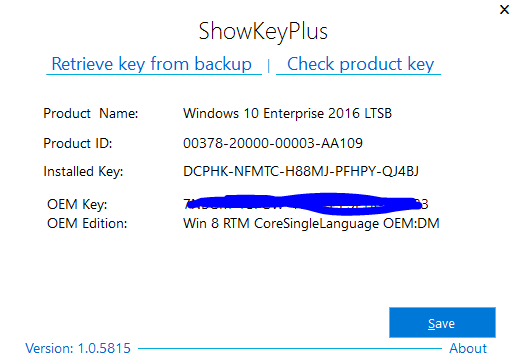 Может показаться странным сдвиг на клавише пробела, но он, по крайней мере, покроет доступное пространство.
Может показаться странным сдвиг на клавише пробела, но он, по крайней мере, покроет доступное пространство.
Уникальные образцы ключей
При просмотре различных дизайнов клавиш вы можете обнаружить, что вам может понадобиться разделить пробел или backspace. Мы поговорим о том, как найти набор клавиш, который подходит для одного из этих дизайнов.
Разделенные пробелы
На многих настраиваемых механических клавиатурах у вас есть возможность иметь разделенную клавишу пробела или нет. Разделенный пробел позволяет добавлять часто нажимаемые клавиши, такие как Shift или FN, в пространство, доступное для одного из ваших больших пальцев.
Найти бюджетные наборы клавиш для этого сложно. Эти колпачки часто доступны только в наборах нестандартных колпачков, которые продаются во время групповых покупок, например GMK, JTK, ePBT и т. Д.
Эти комплекты часто позволяют выбрать и приобрести дополнительный набор пробелов.Они также позволяют вам покупать новые колпачки для клавиш, которые часто имеют символ, связанный с темой набора клавиш, а не букву или цифру.
Разделить пробел или разделить сдвиг влево
Подобно разделенным пробелам, иногда пользовательские печатные платы механической клавиатуры позволяют разделить обратное пространство, а затем вместо этого использовать обратную косую черту в качестве возврата. Это полезно для облегчения доступа к Backspace или включения удаления на компактной клавиатуре, на которой нет этих клавиш.
Разделенный сдвиг влево часто подходит для механических клавиатур с раскладкой ISO.Для более подробного объяснения раскладки клавиатуры ANSI и ISO см. Эту статью, которую мы написали здесь. При использовании сдвига влево вашему мизинцу может не понадобиться все это пространство. Во многих языках необходимы дополнительные буквы или символы, поэтому их можно разместить в этой области.
Эти колпачки клавиш легче найти и установить, чем разделенные пробелы. Многие наборы клавишных колпачков поставляются с клавишами, совместимыми с ISO. Для разделенного обратного пространства найти обратное пространство 1,5 мкм может быть сложно. Однако изменить backspace на две клавиши размером 1u (возможно, удалить и еще одну клавишу) легко, поскольку эти клавиши уже входят в стандартный набор.
Однако изменить backspace на две клавиши размером 1u (возможно, удалить и еще одну клавишу) легко, поскольку эти клавиши уже входят в стандартный набор.
Другие известные макеты
Для клавишных колпачков Mac возможности весьма ограничены. KBDFans продает комплект для совместимости с Mac PBT и предлагает клавиши Option и Command разных размеров. Если вы ищете колпачки для клавиш Mac с подсветкой, есть два разных варианта.
Для разных языков убедитесь, что у вас есть все необходимые ключи. Мы писали об этом в нашем руководстве по профилям клавиш.
Где купить колпачки для ключей
Есть много продавцов, у которых вы можете проверить колпачки для ключей и купить их.Мы используем следующие ресурсы для отслеживания групповых покупок механической клавиатуры и клавишных колпачков:
Подробный список ресурсов о том, где купить наборы клавишных колпачков, см. В нашей полной статье по этой теме.
См. Дополнительные материалы для чтения, которые помогут вам с размерами и клавишными колпачками в целом:
MaxKeyboards Таблица совместимости клавиш и размеров клавиш
Keyboard.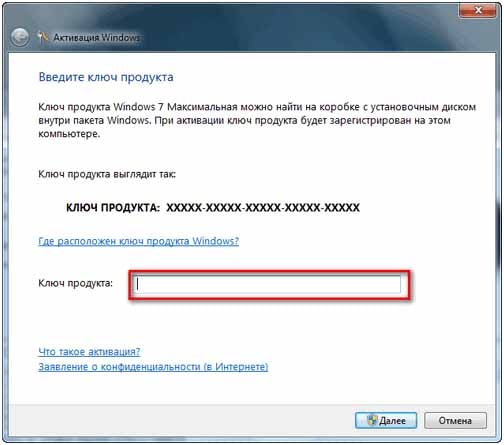 University Keycap Cheat Sheet
University Keycap Cheat Sheet
Стоят ли колпачки для ключей GMK своей цены?
ABS против клавиш PBT
Cherry против OEM профиля
Наши любимые колпачки
Лучшие 20 пользовательских наборов клавиш с множеством изображений
7 ключей к хорошей физической форме
Мой опыт за последние 60 лет, сначала в качестве спортсмена, а затем в качестве врача и тренера, дал мне уникальную возможность увидеть, что следует избегать общих опасностей, начиная программу упражнений.Быть сошедшим с рельсов из-за травмы или чрезмерного использования — разочарование для всех, кто находится на пути к фитнесу.
Освойте следующие концепции, и вы будете идти в ногу со временем.
1. Слишком много, слишком рано
Наш первоначальный энтузиазм вернуться к физической активности часто ослабевает, прежде чем мы можем почувствовать преимущества физических упражнений из-за
две распространенные ошибки :
• Мы не понимаем, что физическая подготовка мимолетна.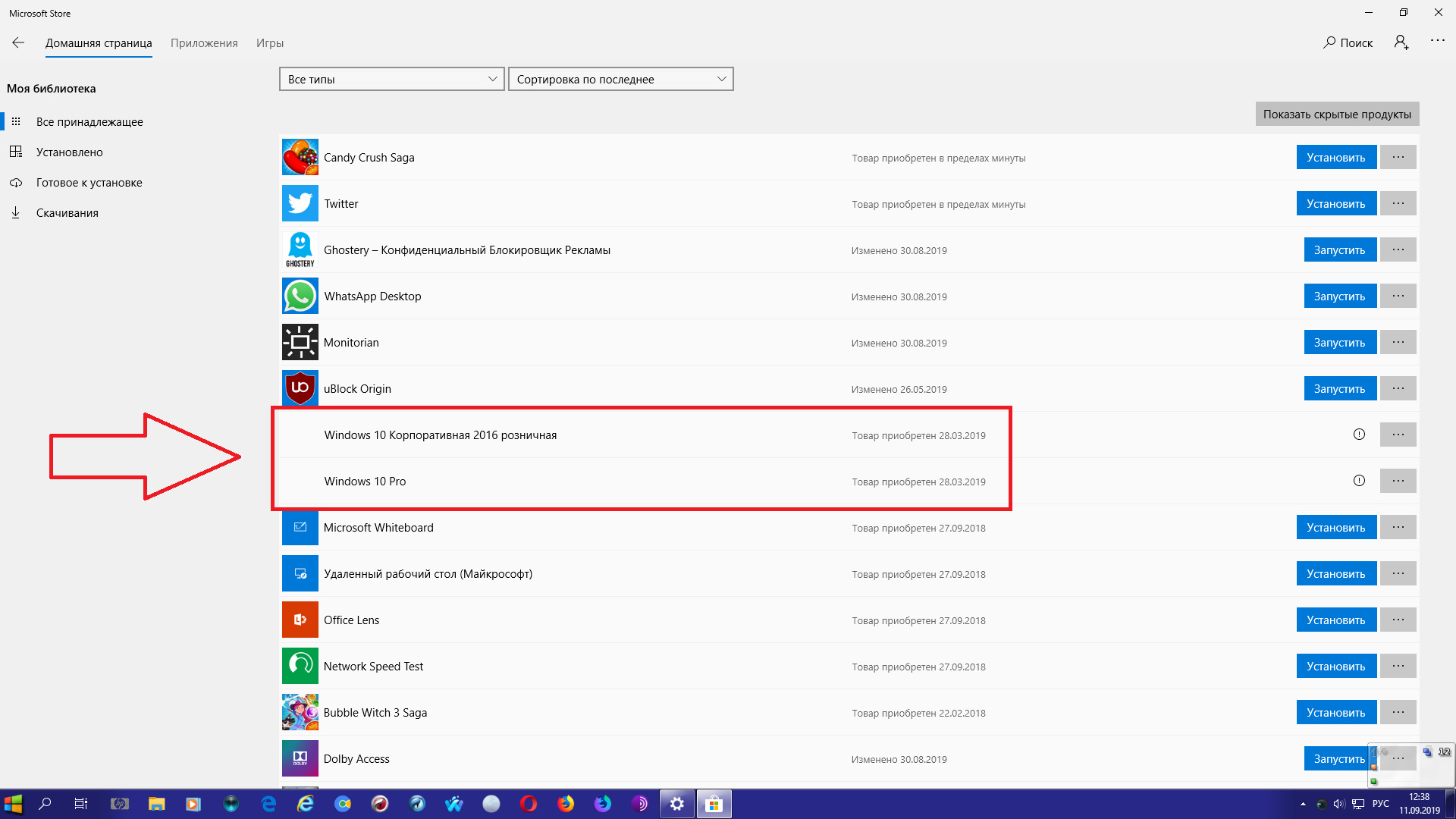 Мы не такие сильные или спортивные, как мы думали.
Мы не такие сильные или спортивные, как мы думали.
• Мы переутомляемся или получаем травму, потому что пытаемся сделать слишком много слишком рано.
Часто мы хотим бросить тренировку из-за негативных последствий попытки тренироваться слишком усердно и слишком рано. Энтузиазм побуждает человека думать: «Чем больше я работаю, тем лучше буду». Реальность такова:
•
силы и выносливости , которые у нас когда-то были, можно вернуть. Но сила и выносливость теряются после 6-8 недель бездействия.
Используй или потеряй!
• Эффективная тренировочная программа начинается медленно и постепенно развивается.
Если делать слишком много и слишком рано, это может привести к неспособности улучшить самочувствие, усталости и чрезмерным нагрузкам, таким как тендинит и стрессовые переломы костей.Эти неудачи могут вызвать длительную задержку в тренировке, пока вы будете справляться с болью и другими первыми симптомами травмы, вызванной чрезмерным перенапряжением.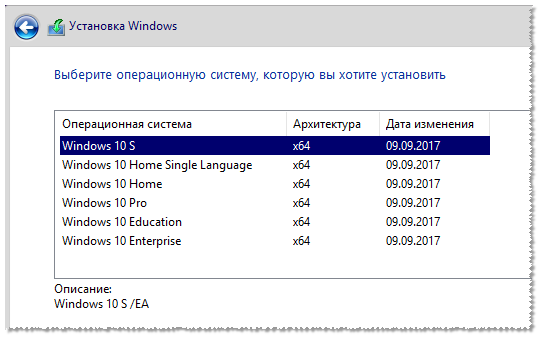
Лучше обратиться за советом к профессионалу в области фитнеса, который поможет составить эффективную программу тренировок, которая начинается медленно и постепенно нарастает.
2. Нет мозга, нет боли, нет выигрыша
Некоторые люди думают, что мы должны испытывать боль во время упражнений, чтобы поправиться. Этот менталитет тренировочного лагеря, вероятно, является самым большим препятствием для новичков в тренировках, которые пытаются начать заниматься фитнесом. Постепенное введение упражнений в легком, удобном темпе — лучший способ начать. Остерегайтесь советов, которые исходят от людей, имеющих опыт в спортивных единоборствах, таких как хоккей и футбол. А молодые инструкторы редко имеют личный опыт, чтобы посоветовать «зрелому ученику» по физподготовке. Вместо этого поищите инструкции у кого-то, кто имеет опыт общения с людьми вашей возрастной группы и вашего уровня физической подготовки.
Страница 1 из 3
Прочтите оставшуюся часть этой статьи здесь!
Взято из
Начать заново! Ваше полное руководство по питанию и фитнесу для людей среднего возраста , авторское право 2008 г. , Дайан и доктор.Дуг Клемент. Взято с разрешения Whitecap Books. Все права защищены. Никакая часть этого отрывка не может быть воспроизведена без письменного разрешения издателя.
, Дайан и доктор.Дуг Клемент. Взято с разрешения Whitecap Books. Все права защищены. Никакая часть этого отрывка не может быть воспроизведена без письменного разрешения издателя.
3. Правило одной десятой: мозг вас обманет!
После встречи с более чем 200 000 пациентов за 40 лет практики спортивной медицины стало ясно, что после периода бездействия или травмы каждый переоценивает свою способность заниматься спортом. Наш просчет приводит к новой травме и неспособности реагировать на тренировку, потому что физическая нагрузка вредна.Вот почему я разработал правило одной десятой. Он гласит, что постепенно постепенно увеличивайте нагрузку на упражнения через день, примерно 3 раза в неделю.
В первый раз, когда вы тренируетесь, вы должны сделать одну десятую того, что вы думаете, что можете сделать. Например, если вы раньше были активны, но не тренировались в течение последних 8 недель, и думали, что 30 минут
работает будет примерно правильным, разделите это целевое время на 10 и начните с 3 минут. В течение первой недели вы должны бегать 3 минуты в понедельник, 6 минут в среду и 9 минут в субботу.В течение второй недели вы продолжите увеличивать на одну десятую вашего целевого времени бега за тренировку, так что на 2 неделе вы будете бегать 12 минут в понедельник, 15 минут в среду и 18 минут в пятницу. На третьей неделе вы будете бегать 21 минуту в понедельник, 24 минуты в среду и 27 минут в пятницу. К началу четвертой недели программы вы будете запускать целевое время 30 минут через день.
В течение первой недели вы должны бегать 3 минуты в понедельник, 6 минут в среду и 9 минут в субботу.В течение второй недели вы продолжите увеличивать на одну десятую вашего целевого времени бега за тренировку, так что на 2 неделе вы будете бегать 12 минут в понедельник, 15 минут в среду и 18 минут в пятницу. На третьей неделе вы будете бегать 21 минуту в понедельник, 24 минуты в среду и 27 минут в пятницу. К началу четвертой недели программы вы будете запускать целевое время 30 минут через день.
Правило одной десятой дает вашим мышцам время на восстановление и адаптацию к упражнениям, чтобы вы избежали травм от чрезмерного перенапряжения.Это применимо ко всем формам упражнений, включая силовые тренировки, при которых вы будете увеличивать свой вес на одну десятую цели каждый раз, когда поднимаете тяжести в разные дни.
4. Используйте или потеряйте
Работоспособность организма повышается и понижается в ответ на требования, предъявляемые к его системам.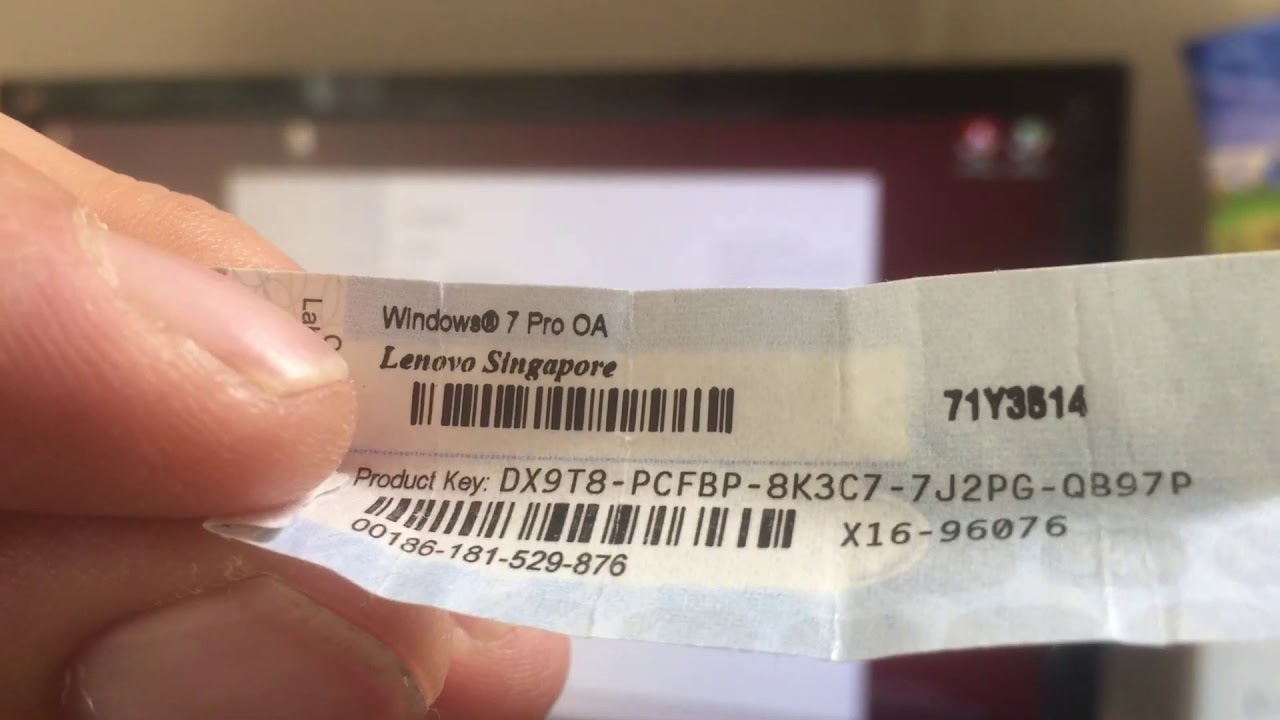 Если мы вынуждены быть физически неактивными из-за травмы, болезни или неправильного образа жизни, наше тело реагирует снижением своих возможностей. Мышечные клетки сокращаются, теряя свою силу и выносливость в процессе, называемом атрофией.Кости становятся тоньше и слабее. Мы становимся «не в форме». Эту потерю кондиционирования можно обратить. Если тренировка прервана, всегда начинайте тренировку, используя правило одной десятой.
Если мы вынуждены быть физически неактивными из-за травмы, болезни или неправильного образа жизни, наше тело реагирует снижением своих возможностей. Мышечные клетки сокращаются, теряя свою силу и выносливость в процессе, называемом атрофией.Кости становятся тоньше и слабее. Мы становимся «не в форме». Эту потерю кондиционирования можно обратить. Если тренировка прервана, всегда начинайте тренировку, используя правило одной десятой.
Страница 2 из 3
Взято из
Начать заново! Ваше полное руководство по питанию и фитнесу среднего образа жизни , авторское право 2008 Дайан и доктор Дуг Клемент. Взято с разрешения Whitecap Books. Все права защищены. Никакая часть этого отрывка не может быть воспроизведена без письменного разрешения издателя. 5. Форма следует за функцией
Если мы подвергаем тело воздействию физических упражнений, за которым следует период восстановления, мы испытываем тренировочную реакцию. Соответствующий уровень упражнений с последующим адекватным восстановлением укрепит силу и выносливость за счет клеточных изменений в ваших мышцах, сердце и легких, чтобы повысить их работоспособность. Форма вашего тела меняется в зависимости от того, сколько вы тренируетесь. Этот ответ — основа всех улучшенных способностей работать или играть в игры, требующие скорости, силы и выносливости.Но вы должны продолжать это делать. Ваш уровень физической подготовки основан только на вашей физической активности за последние 6 недель. Если физическая форма не восстанавливается, в течение нескольких недель следует атрофия.
Форма вашего тела меняется в зависимости от того, сколько вы тренируетесь. Этот ответ — основа всех улучшенных способностей работать или играть в игры, требующие скорости, силы и выносливости.Но вы должны продолжать это делать. Ваш уровень физической подготовки основан только на вашей физической активности за последние 6 недель. Если физическая форма не восстанавливается, в течение нескольких недель следует атрофия.
6. Слушайте свое тело
Если у вас болит тело после тренировки, обратите внимание. Боль после тренировки нельзя игнорировать. Наше тело может ввести в заблуждение наше восприятие боли во время упражнений, вырабатывая эндорфины, естественное болеутоляющее, которое часто маскирует травмы от чрезмерного использования. После тренировки эндорфины рассеиваются, и мы чувствуем боль.Если боль начинается после нагрузок или нагрузок, таких как бег или занятия аэробикой, которые включают прыжки и приземления, замените упражнения без ударов, такие как езда на велосипеде или плавание. Если боль не проходит более суток, обратитесь за медицинской помощью.
Если боль не проходит более суток, обратитесь за медицинской помощью.
7. Разговорный тест
Вы знаете, что работаете с нужной интенсивностью во время аэробной активности, если пройдете тест на разговор. Во время бега, езды на велосипеде или любой аэробной активности вы должны иметь возможность поддерживать беседу со своими партнерами.Если вам тяжело дышать или вам неудобно разговаривать, значит, вы слишком интенсивно тренируетесь. Помедленнее. Больше усилий не означает лучших результатов! Если бы вы носили пульсометр, он бы показал, что ваш пульс находится вне зоны аэробной тренировки. Это могло нарушить тренировочный эффект.
Подробнее:
6 худших советов по снижению веса
10 продуктов, которые помогут вам похудеть
Как избавиться от отговорок от упражнений
Как оставаться в форме в отпуске
Шесть способов максимизировать физические нагрузки
Страница 3 из 3
Взято из
Начать заново! Ваше полное руководство по питанию и фитнесу для людей среднего возраста , авторское право 2008 г. , Дайан и доктор.Дуг Клемент. Взято с разрешения Whitecap Books. Все права защищены. Никакая часть этого отрывка не может быть воспроизведена без письменного разрешения издателя.
, Дайан и доктор.Дуг Клемент. Взято с разрешения Whitecap Books. Все права защищены. Никакая часть этого отрывка не может быть воспроизведена без письменного разрешения издателя.
7 ключевых измерений для определения правильной подгонки кресла-коляски
Происхождение кресла-коляски немного туманно. Беглая проверка Википедии показывает изображение Конфуция в инвалидном кресле (которое датирует мобильное устройство где-то в 6 веке до нашей эры). Стул был изготовлен для Филиппа II Испании в 1595 году.В 1655 году часовщик, страдающий параличом нижних конечностей, построил самоходное кресло на трехколесном шасси.
В 1783 году Джон Доусон сконструировал инвалидную коляску, которая в начале 19 века превосходила все остальные. Хотя у инвалидной коляски явно долгая история, она также (к счастью) пережила невероятный период инноваций; Сегодняшние кресла легче, маневреннее и удобнее, чем когда-либо прежде, и для многих людей они являются инструментом, который позволяет им восстановить некоторую мобильность и значительно улучшить качество жизни.
По оценкам, 80–90% инвалидов-колясочников сидят в кресле, не подходящем для их тела. Это как носить обувь неправильного размера каждый день! И все же это случается чаще, чем следует. Зачем?
- Потому что люди не знают, как правильно установить инвалидное кресло.
- Потому что их тела и потребности меняются со временем.
- Потому что инвалидные коляски могут быть лишь одним из компонентов огромного процесса обучения работе с ограниченной подвижностью.
Но разные типы инвалидных колясок предлагают разные варианты того, как они себя чувствуют, как они подходят, как они реагируют и что они позволяют вам делать.Правильный выбор может означать разницу между максимальной подвижностью и хроническим дискомфортом или, что еще хуже, дополнительными проблемами со здоровьем. Вот почему сегодня мы собираемся рассмотреть инвалидную коляску 101 — гайки и болты этих колесных устройств, которые могут помочь вам добраться из точки А в точку Б, а также от ограниченной подвижности к максимальному комфорту..jpg)
Каковы преимущества инвалидной коляски?
Давайте начнем с того, что сделаем здесь еще более тонкое различие и спросим: , каковы преимущества правильно подогнанной инвалидной коляски?
- Повышенная мобильность. Инвалидные коляски предоставляют свободу передвижения по вашему желанию (самостоятельно или с помощью опекуна / сопровождающего). Они обеспечивают более комфортный и активный образ жизни.
- Независимость и повышенная социализация. Многие люди (особенно пожилые), которые чувствуют себя неуравновешенными при ходьбе, постепенно переходят к малоподвижному и изолированному образу жизни, чтобы не чувствовать себя уязвимыми или подвергаться риску травм. Инвалидная коляска может помочь восстановить их независимость и позволить им вернуться к своим обычным хобби и занятиям.
- Профилактика травм. В дополнение к большей независимости и социализации, инвалидные коляски могут помочь предотвратить травмы, связанные с равновесием и нестабильностью.
 Люди, подверженные риску серьезных падений, теперь могут легче передвигаться. Правильная подгонка также может предотвратить проблемы со здоровьем, такие как пролежни и сгустки крови.
Люди, подверженные риску серьезных падений, теперь могут легче передвигаться. Правильная подгонка также может предотвратить проблемы со здоровьем, такие как пролежни и сгустки крови. - Комфорт. Правильно подогнанная инвалидная коляска обеспечивает удобное сидение и хорошую поддержку спины, улучшая осанку. Кроме того, это может помочь вам легче дышать, легче глотать и меньше болеть.
Какие бывают типы инвалидных колясок?
«В некотором смысле инвалидная коляска похожа на велосипед: существует множество дизайнов и стилей на выбор, включая импортные, легкие, гоночные модели и т. Д.» ChristopherReeve.org
Нам нравится эта цитата, потому что она заставляет кресла-коляски звучать захватывающе, и это действительно так, потому что они представляют собой специализированное оборудование, предназначенное для оптимизации производительности. Но точно так же, как начинающий спортсмен может не знать, какой велосипед подходит для Тур де Франс, выбор правильного кресла, особенно для новичка в инвалидной коляске, может сбивать с толку. Начнем с простого.
Начнем с простого.
Инвалидные коляски бывают ручными или электрическими.
Инвалидные коляски с ручным управлением легче и требуют физической силы для их перемещения.
Электрические инвалидные коляски тяжелее и имеют двигатели, приводимые в движение большими перезаряжаемыми батареями.
Чуть более поколения назад стандартным стулом был хромированный бегемот, который весил около 50 фунтов. Сегодня стулья бывают разных цветов и стилей.Электрокресла платформенные с капитанским креслом. Самокаты бывают трех- и четырехколесной конфигурации. Есть складные модели для путешествий и прочные, готовые к бездорожью модели для приключений на свежем воздухе. Существуют кресла с откидной спинкой и стоячие, умные стулья и стулья, предназначенные для определенных видов спорта.
Wound Care предлагает широкий выбор кресел, можно бесконечно настраивать, чтобы удовлетворить различные потребности пациентов. Посмотрите их здесь .
Как мне узнать, какой из них мне подходит?
В какой бы ситуации вы ни находились, для вас подойдет конфигурация инвалидной коляски. Проконсультируйтесь со своим врачом или медицинским работником, чтобы определить лучший вариант. Чтобы сузить круг вопросов, сначала ответьте на следующие вопросы:
- Где я буду чаще всего пользоваться инвалидной коляской? Какие поверхности или склоны задействованы?
- Сколько дня я проведу в этом кресле? Буду ли я использовать его время от времени или постоянно?
- Как я буду перемещать инвалидное кресло (и себя) с места на место?
- Как я перейду с инвалидной коляски на другое покрытие?
- Какими видами деятельности я хотел бы заниматься?
- Если мне нужна помощь с инвалидной коляской, какие функции важны для моего сопровождающего?
Тогда считайте нужным.(Помните, мы говорили в начале, что 80-90% инвалидов-колясочников сидят в кресле, которое не подходит их телу? Давайте убедимся, что вы находитесь в 10-20%. )
)
Как правильно установить инвалидное кресло .
Идеальное положение сидя для большинства людей в инвалидной коляске соответствует правилу 90-90-90.
Правило 90-90-90:
Сгибание бедер на 90 °.
Сгибание коленей на 90 °.
Изгиб на 90 ° в голеностопном суставе.
Ягодица человека должна быть полностью откинута назад на сиденье, соприкасаясь со спинкой кресла-коляски.Их бедра должны быть параллельны земле, а колени — на одной линии с бедрами (не выше и не ниже).
Правильная посадка может обеспечить оптимальную осанку, глотание и дыхание, предотвращая пролежни, проблемы с бедрами и тазом, а также общий дискомфорт, поэтому стоит потратить некоторое время на то, чтобы сделать это правильно.
7 основных измерений для определения правильной подгонки кресла-коляски
- Сиденье шириной должно быть достаточно широким, чтобы вместить бедра, но не настолько широким, чтобы вам пришлось растягиваться, чтобы дотянуться до колес при самостоятельном движении.
 Убедитесь, что бока кресла не касаются бедер, чтобы избежать травм.
Убедитесь, что бока кресла не касаются бедер, чтобы избежать травм. - Глубина седла должна быть на расстоянии двух дюймов от тыльной стороны колена, чтобы избежать сужения кровеносных сосудов в ногах.
- Если человеку необходимо использовать ноги для движения, высота сиденья должна позволять ему дотянуться до пола пяткой. У тех, кто использует подножки, высота сиденья выше.
- Следует также учитывать высоту спинки стула .Пациенты с состоянием, требующим дополнительной поддержки спины, могут предпочесть полную спинку с подголовником.
- Стиль и длина опоры для ног должны гарантировать, что ноги не свисают и не поднимаются слишком высоко, что ведет к наклону таза. Могут быть включены опоры для икр, если человек собирается полежать.
- Высота подлокотника определяется потребностями пользователя. Вам нужна достаточная поддержка, чтобы руки не опускались. При необходимости устройства позиционирования могут помочь поддерживать руки.

- Масса . Это может показаться очевидным, но помните, что разные инвалидные коляски созданы с учетом разных ограничений по весу, поэтому имейте это в виду при выборе кресла.
Нужны ли мне все дополнительные аксессуары?
Не для каждого кресла требуются все навороты, но дополнительные функции и аксессуары, которые помогают настроить стул, могут повысить комфорт, увеличить подвижность и предотвратить травмы.
- Подушки для сиденья и спинки инвалидной коляски помогают равномерно распределять давление и уменьшают накопление влаги, предотвращая пролежни ран до того, как они начнутся.
- Ежегодно происходит от 65 000 до 80 000 травм, связанных с инвалидными колясками, в результате падения и падения. Устройства защиты от опрокидывания могут предотвратить потенциально смертельные переломы черепа по чрезвычайно низкой цене как для пациентов, так и для медицинских работников.

- Регулируемые подлокотники могут улучшить осанку и повысить комфорт.
- Блокировка удлинителей ручки тормоза гарантирует, что ваше кресло будет оставаться на одном месте, когда вы этого хотите.
- Подъемные опоры для ног способствуют здоровому кровообращению и равномерному притоку крови к различным участкам тела.
- Полностью откидывающиеся спинки позволяют лицам, осуществляющим уход, помогать переносить вес, сохранять целостность кожи и предотвращать пролежни.
Wound Care Solutions предлагает полный спектр инвалидных колясок и аксессуаров для любых нужд. Все
разработаны с учетом профилактических мер, чтобы пациенты оставались дома, здоровыми и не находились в больнице. Посетите нас сегодня, чтобы узнать больше.
Упражнение — NHS
Рекомендации по физической активности для взрослых в возрасте от 19 до 64
Взрослые должны заниматься физическими упражнениями каждый день.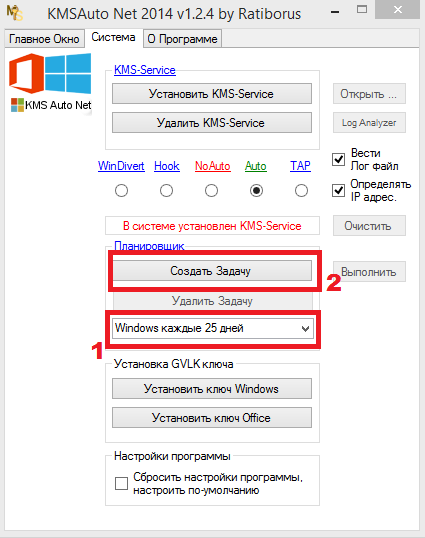 Вам подходит любой вид деятельности. Чем больше вы сделаете, тем лучше.
Вам подходит любой вид деятельности. Чем больше вы сделаете, тем лучше.
Взрослые должны:
- стремиться быть физически активными каждый день. Любая деятельность лучше, чем ничего, и еще лучше
- делайте упражнения на укрепление, которые прорабатывают все основные мышцы (ноги, бедра, спину, живот, грудь, плечи и руки), как минимум 2 дня в неделю
- выполняйте как минимум 150 минут активности средней интенсивности в неделю или 75 минут активности высокой интенсивности в неделю
- сокращают время, проведенное в положении сидя или лежа, и прерывают длительные периоды бездвижения на некоторую активность.
Вы также можете достичь своей еженедельной цели активности, выполнив:
- несколько коротких сессий очень высокой интенсивности
- сочетание умеренной, высокой и очень высокой интенсивности активности
Вы можете выполнять еженедельную цель физической активности на один день или более 2 или более дней. Все, что вам подходит.
Все, что вам подходит.
Эти рекомендации также подходят для:
- взрослых с ограниченными возможностями
- беременных женщин и молодых мам
Убедитесь, что тип и интенсивность вашей активности соответствуют вашему уровню физической подготовки.Женщинам, ранее не ведущим активный образ жизни, не рекомендуется активная физическая активность.
Что считается умеренной аэробной нагрузкой?
Умеренная активность повысит частоту сердечных сокращений, заставит вас дышать быстрее и почувствовать себя теплее. Один из способов узнать, работаете ли вы с умеренной интенсивностью, — это если вы все еще можете говорить, но не петь.
Примеры упражнений средней интенсивности:
- быстрая ходьба
- водная аэробика
- езда на велосипеде
- танцы
- парный теннис
- толкание газонокосилки
- пеший туризм
- катание на роликах
Попробуйте видео-тренировки по аэробике в Фитнес-студия NHS.
Что считается активной деятельностью?
Энергичная активность заставляет дышать тяжело и быстро. Если вы работаете на этом уровне, вы не сможете сказать больше, чем несколько слов, не задерживаясь передохнуть.
В общем, 75 минут активности высокой интенсивности могут принести пользу для здоровья, аналогичную 150 минутам активности средней интенсивности.
Самые умеренные занятия могут стать активными, если вы увеличите свои усилия.
Примеры интенсивных занятий:
Посмотрите видео о тренировках по аэробике в NHS Fitness Studio.
Для средней или интенсивной тренировки попробуйте «Кушетка на 5 км», 9-недельный план бега для начинающих.
Что считается очень активной деятельностью?
Очень энергичные упражнения — это упражнения, выполняемые короткими сериями максимальных усилий с перерывами на отдых.
Этот тип упражнений также известен как высокоинтенсивные интервальные тренировки (ВИИТ).
Примеры очень активной деятельности:
- поднятие тяжестей
- круговая тренировка
- спринт в гору
- интервальный бег
- бег по лестнице
- занятия спиннингом
Какие упражнения укрепляют мышцы?
Чтобы получить пользу для здоровья от силовых упражнений, вы должны выполнять их до такой степени, чтобы вам требовался короткий отдых перед повторением упражнения.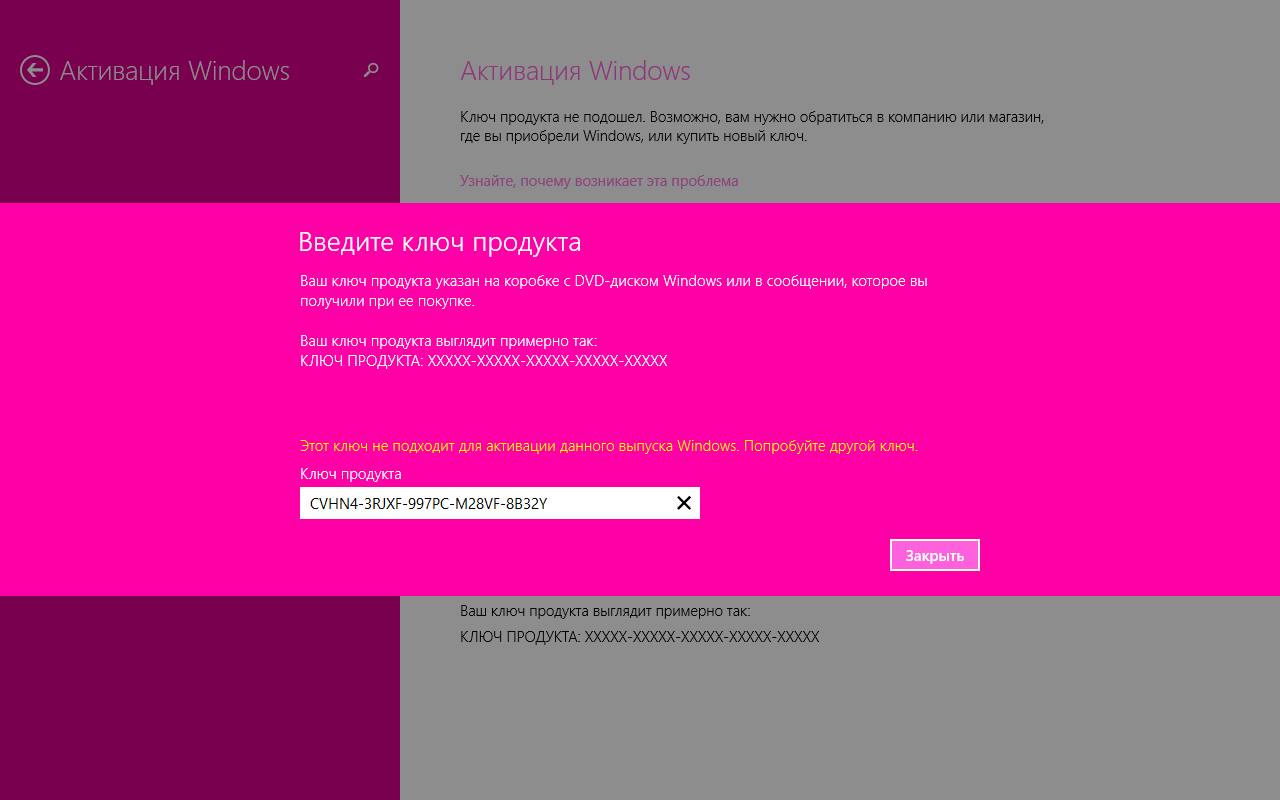
Есть много способов укрепить мышцы, будь вы дома или в тренажерном зале.
Примеры упражнений на укрепление мышц:
- ношение тяжелых сумок для покупок
- йога
- пилатес
- тай-чи
- поднятие тяжестей
- работа с отягощениями
- выполнение упражнений с использованием веса собственного тела, например, толчок подъемы и приседания
- тяжелая работа в саду, такая как копание и копание лопатой
- катание на инвалидной коляске
- подъем и переноска детей
Попробуйте эти программы упражнений:
Вы можете выполнять упражнения, которые укрепляют ваши мышцы на тех же или разных дней в качестве аэробной активности — как вам лучше.
Упражнения для укрепления мышц не всегда являются аэробными упражнениями, поэтому вам необходимо выполнять их в дополнение к 150 минутам аэробной активности.
Рекомендации по физической активности для других возрастных групп:
Последняя проверка страницы: 8 октября 2019 г.
Срок следующего рассмотрения: 8 октября 2022 г.
10-минутных тренировок — NHS
Не хватает времени? Ненавижу спортзал? Слишком устали, чтобы заниматься спортом после работы? Эти 10-минутные тренировки — именно то, что вам нужно.
Эти фитнес-программы без оборудования отлично подходят для выполнения дома и достаточно короткие, чтобы вы могли легко вписать их в свой распорядок дня.
Есть 6 тренировок, по одной на каждый день недели, если вы включаете день отдыха, каждая из которых работает над отдельной областью вашей физической формы.
Попробуйте выполнять одно из этих упражнений ежедневно, чтобы улучшить общее состояние здоровья, а также укрепить и тонизировать различные группы мышц.
Тренировки также можно привязать к обычным тренировкам, если вы хотите привести в тонус пресс, ноги, трицепсы или ягодицы.
6-минутная разминка перед тренировкой
Разогревайтесь и как следует растягивайтесь перед тренировкой, чтобы предотвратить травмы и сделать тренировки более эффективными.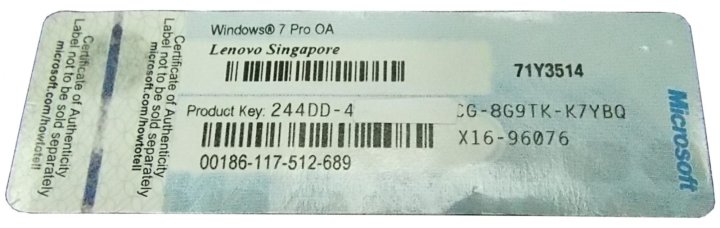 Эта процедура разминки и растяжки должна занять около 6 минут.
Эта процедура разминки и растяжки должна занять около 6 минут.
10-минутная кардио-тренировка
Тренируйте сердце и легкие с помощью этой 10-минутной кардиотренировки для аэробной подготовки. Если у вас есть скакалка, замените любое упражнение 60-секундной серией скакалок.
10-минутная тонизирующая тренировка
Укрепите ягодицы, пресс, ноги и руки с помощью этой 10-минутной тонизирующей тренировки. Для некоторых упражнений вам понадобится эспандер, но если у вас его нет, вы можете использовать бутылки с водой.
10-минутная тренировка ног, ягодиц и ягодиц
Поднимите тонус, укрепите и сожгите жир в области живота, бедер и ягодиц с помощью этой 10-минутной тренировки для ног, ягодиц и ягодиц.
10-минутная тренировка пресса
Приведите в тонус мышцы живота и сделайте живот плоским с помощью этой 10-минутной тренировки на пресс. Эти упражнения на пресс укрепляют мышцы вокруг туловища.
Эти упражнения на пресс укрепляют мышцы вокруг туловища.
10-минутная тренировка ягодиц
Избавьтесь от отвисшей попки и получите идеальный тонус ягодиц с помощью этой 10-минутной тренировки для упругих ягодиц. Эти упражнения укрепляют ваши ягодицы, бедра и спину.
10-минутный бластер для предплечий
Навсегда избавьтесь от дряблых плеч с помощью этой 10-минутной тренировки для плеч. Эти упражнения для укрепления рук тонизируют трицепс, мышцу выше локтя.
5-минутная процедура охлаждения
После тренировки потянитесь и остыните, чтобы расслабиться, улучшить гибкость и замедлить сердечный ритм. Эта процедура восстановления должна занять около 5 минут.
Контент сообщества от HealthUnlocked
Последняя проверка страницы: 11 июля 2018 г.
Срок следующего рассмотрения: 11 июля 2021 г.
Утвержденные ключи продуктов Windows 10 на 2019 год для мгновенной активации Windows
Выпущенная в 2015 году, Windows 10 по-прежнему является последней версией для серии операционных систем Windows от Microsoft.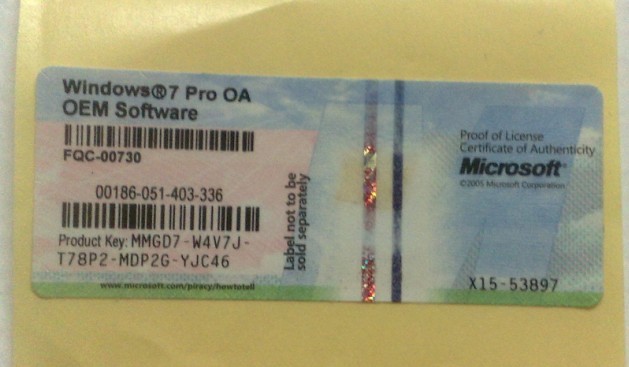 Это последняя и последняя версия Windows от Microsoft. Windows 10 — это версия-преемница для Windows 7 и Windows 8 вместе взятых. Пользовательский интерфейс этой ОС представляет собой смешанную комбинацию более ранних версий другого интерфейса. У вас должен быть ключ продукта Windows 10 для активации всех дополнительных функций в последней версии Windows.
Это последняя и последняя версия Windows от Microsoft. Windows 10 — это версия-преемница для Windows 7 и Windows 8 вместе взятых. Пользовательский интерфейс этой ОС представляет собой смешанную комбинацию более ранних версий другого интерфейса. У вас должен быть ключ продукта Windows 10 для активации всех дополнительных функций в последней версии Windows.
Что такое Windows 10?
Рабочий стол из Windows 7 и плитки из Windows 8 делают Microsoft Windows 10 более невероятным и простым в использовании интерфейсом.Однако у него есть уникальный виртуальный помощник (Cortona), и он хорош с точки зрения работы с другой конфигурацией. Windows 10 разработана намного быстрее своих более ранних версий и проста в использовании.
Вы можете загрузить новые версии Windows 10 или просто обновить ее до последних операционных систем. Если у вас есть зарегистрированная и активированная копия Windows 7 или Windows 8, вам просто нужно обновить до Windows 10 . Для этого вам не понадобится ключ Windows 10, но если вы установите новый, вам нужно будет получить действующие ключи Windows 10.
Для этого вам не понадобится ключ Windows 10, но если вы установите новый, вам нужно будет получить действующие ключи Windows 10.
Однако, если у вас нет активированной версии Windows 10, при обновлении также потребуется активированный серийный номер, необходимый для его активации. Или у вас есть возможность загрузить Windows 10 и просто использовать активированный ключ продукта. Вы можете активировать Windows позже, после установки, просто используя ключи продукта.
Microsoft предоставила бесплатные обновления зарегистрированным пользователям Windows 7 или Windows 8, однако, если используемый ключ обновления недействителен в ваших предыдущих окнах, вам необходимо выполнить обновление с помощью ключа Windows 10.
Как получить ключ продукта Windows 10?
Многие люди не любят тратить деньги на активацию копии Windows, поскольку они не используют компьютеры в экстремальных условиях. Они ищут активированные ключи windows 10. Чтобы получить бесплатно активированную Windows 10, вам необходим ключ продукта Windows 10.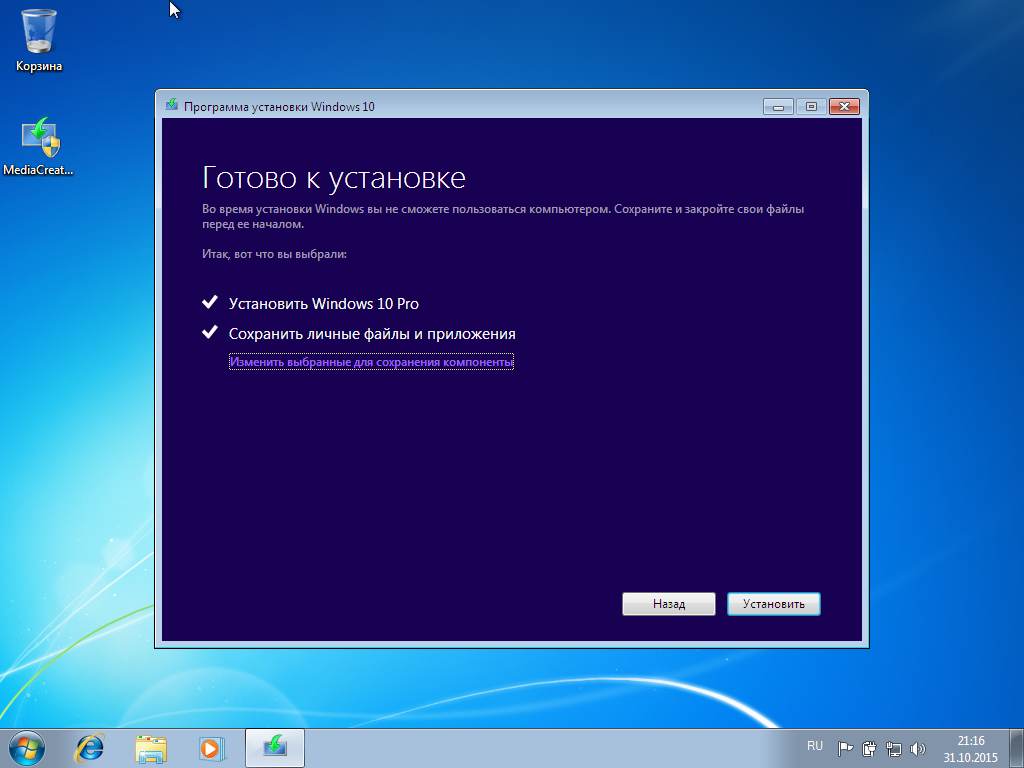

 »
» Люди, подверженные риску серьезных падений, теперь могут легче передвигаться. Правильная подгонка также может предотвратить проблемы со здоровьем, такие как пролежни и сгустки крови.
Люди, подверженные риску серьезных падений, теперь могут легче передвигаться. Правильная подгонка также может предотвратить проблемы со здоровьем, такие как пролежни и сгустки крови. Убедитесь, что бока кресла не касаются бедер, чтобы избежать травм.
Убедитесь, что бока кресла не касаются бедер, чтобы избежать травм.
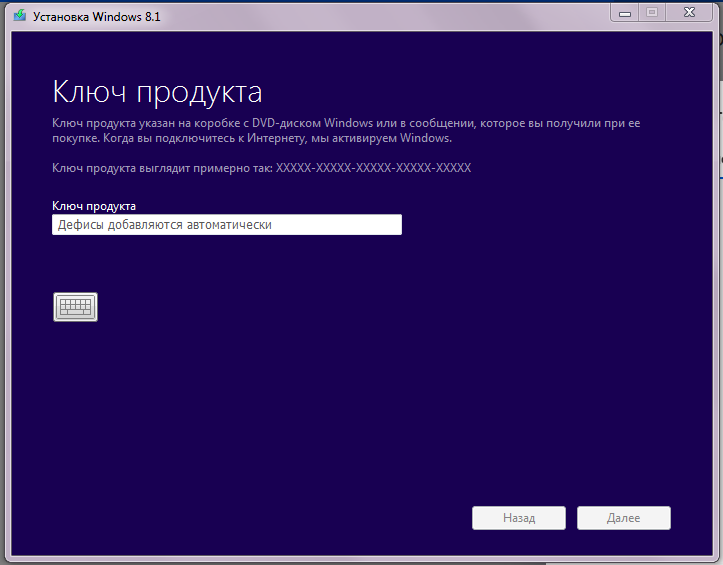
Добавить комментарий